Présentation
En matière de documents PDF, dont la popularité ne cesse de croître, il existe de nombreuses raisons pour lesquelles ce format de fichier est privilégié par les utilisateurs, particulièrement pour la distribution et la transmission de fichiers. Personne ne s'attend à recevoir une boîte de réception remplie de gros fichiers PDF. C'est pourquoi les utilisateurs de PDF demandent de plus en plus souvent des fichiers de plus petite taille. De même, le nombre de recherches sur comment réduire taille PDF est également en augmentation.
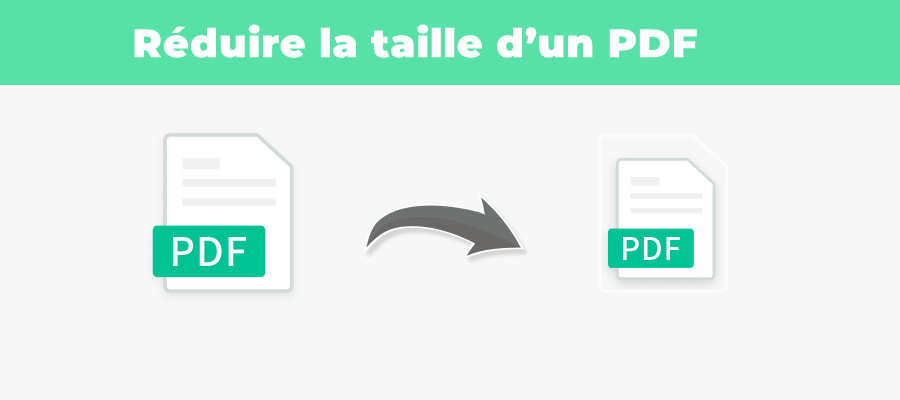
Tout le monde aimerait bénéficier de la compression ou de l'optimisation d'un fichier PDF sans perdre en qualité. Dans ce billet, nous vous montrons comment réduire la taille d'un fichier PDF à l'aide de SwifDoo PDF. Vous y trouverez également plusieurs raisons convaincantes d'optimiser la taille d'un fichier PDF.
Comment réduire la taille d’un fichier PDF à l’aide de SwifDoo PDF
SwifDoo PDF est un programme complet pour Windows qui vous permet de travailler avec des fichiers PDF tout en utilisant de nombreux outils PDF utiles. L'un des principaux besoins est de réduire la taille d'un fichier PDF sans en perdre la qualité, et SwifDoo PDF offre une option de compression adaptée à tous les besoins. L'utilisation du programme pour compresser la taille d'un fichier PDF ne pourrait pas être plus simple. Voici les étapes à suivre:
Ouvrez le programme SwifDoo PDF et connectez-vous au logiciel avec votre nom d'utilisateur et votre mot de passe.
Étape 1: Une fois la fenêtre du programme ouverte, sélectionnez l'icône Compresser un PDF située à droite de l'écran;
Étape 2 : Une autre fenêtre va s'ouvrir, dédiée à la compression des PDF. Cliquez sur le bouton Ouvrir ou faire glisser des fichiers ici au centre de la fenêtre;
Étape 3: Ajoutez le ou les fichiers à compresser. Le nom du fichier apparaîtra dans la liste déroulante ci-dessous. N'oubliez pas que SwifDoo PDF permet le traitement par lots de plusieurs documents en même temps;
Étape 4: Avant de cliquer sur le bouton Démarrer situé sous l'onglet Opération, sélectionnez la qualité d'image du document compressé. Trois options sont disponibles: haute, moyenne et basse;
Conseils La sélection d'une qualité d'image différente peut également déterminer la taille globale du PDF compressé. Les trois options permettent d'obtenir un contenu et des images clairs et lisibles, mais la qualité d'image normale consommera moins d'espace que l'option HD.
Étape 5: Cliquez sur Démarrer pour réduire la taille du fichier PDF sur Windows avec SwifDoo PDF!
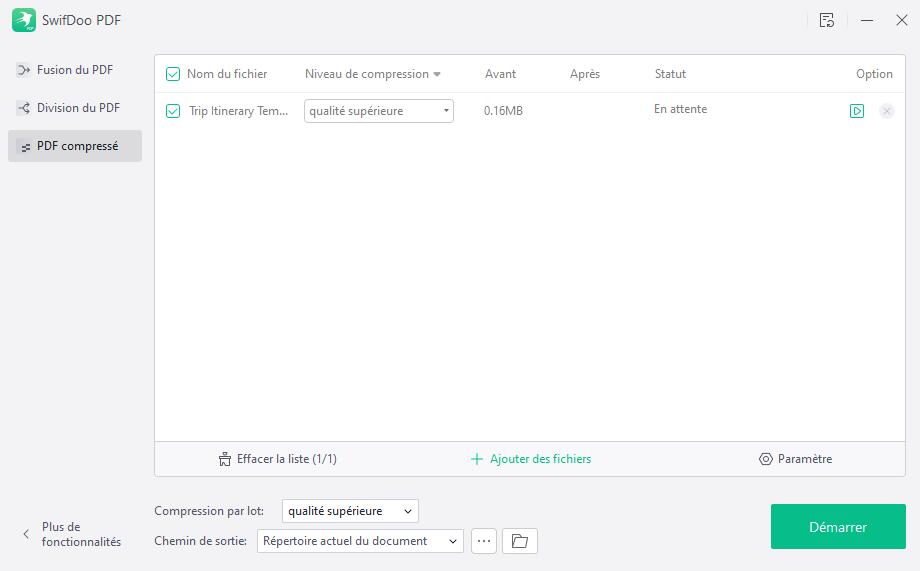
Notez que SwifDoo PDF donne également une estimation de la taille du fichier compressé, ce qui peut être grandement utile pour savoir exactement l'espace que l'on peut économiser. De plus, il est également possible de compresser et d'optimiser d'autres documents que les PDF, tels que Word, Excel, Google Docs, PowerPoint, et bien d'autres encore.
Téléchargement
En fonction de la taille du document d'origine, le temps nécessaire à la réduction de la taille du fichier PDF peut varier ; cependant, la tâche est généralement accomplie assez rapidement, ce qui permet d'accéder aux versions compressées dans les minutes qui suivent. Une fois le fichier PDF compressé, il est possible d'ouvrir le document directement à partir du programme SwifDoo PDF.
De plus, il est possible d'ouvrir le répertoire pour voir où se trouve le fichier. Enfin, il est également possible de supprimer le document directement via SwifDoo PDF d'un simple clic.
Par ailleurs, l'éditeur a passé en revue des dizaines de compresseurs PDF et mentionné quelques produits faciles à utiliser pour réduire la taille des fichiers PDF dans le billet ci-dessous. Pour en savoir plus:
【recommend】/pdf-blog/gestionnaire-de-pdf
Avantages à réduire la taille d’un fichier PDF
La réduction de la taille des fichiers PDF favorise la simplification du flux de travail et l'économie d'espace disque. Voici quelques-uns des avantages liés à la réduction de la taille d'un fichier PDF :
Faciliter l'envoi d'e-mails
Avez-vous déjà essayé d'envoyer une pièce jointe PDF dans un e-mail, mais vous n'y êtes pas parvenu parce que vous aviez dépassé la limite de 20 ou 25 Mo pour la taille du fichier? Cette situation est parfois frustrante, surtout lorsque le fichier PDF concerne le travail ou qu'il s'agit d'une urgence. En utilisant SwifDoo pour compresser le PDF à une taille de fichier plus petite, vous pouvez éviter les échecs d'envoi par e-mail (et le stress qui en découle!)
Réduire les besoins de stockage
Les PDF sont parfaits pour présenter des images, des graphiques et d'autres contenus illustrés. Cela dit, un tel PDF peut s'avérer très lourd et volumineux, et donc nécessiter des tonnes d'espace de stockage. Pour éviter ce problème et réduire les besoins de stockage, utilisez SwifDoo PDF pour optimiser le PDF et réduire sa taille globale avant de l'enregistrer sur votre ordinateur.
Réduire le temps de chargement
Vous devez charger des PDF en ligne ou les télécharger sur votre ordinateur pour les utiliser dans le cadre de votre travail ou de vos études? En quelques clics, SwifDoo vous permet d'améliorer les performances et les temps de chargement en compressant la taille des fichiers PDF.
Traitement des fichiers par lots
Comme nous l'avons vu précédemment, les documents PDF gagnent sans cesse en popularité, et ce n'est pas sans raison. Cependant, le traitement d'un grand nombre de fichiers PDF en même temps peut s'avérer difficile et fastidieux. Grâce à SwifDoo, il est désormais possible de traiter des fichiers PDF par lots en un temps record, ce qui revient à compresser plusieurs documents PDF à la fois.
Améliorer la convivialité du site Web
Nous l'avons tous vécu, et nous savons donc à quel point un site Web lent peut causer de la frustration. Les PDF trop volumineux sont l'une des raisons du ralentissement d'un site Web, qui affecte l'expérience utilisateur et les résultats en matière de référencement. En optimisant vos PDF avec SwifDoo à l'avance, vous augmentez votre visibilité et vous obtenez des performances Web rapides et agréables.
Simplifier le télétravail et l'enseignement à distance
Il est indéniable que le télétravail, l'enseignement et l'apprentissage à distance ont vu leur popularité décupler au cours de l'année écoulée. Le coronavirus a obligé de nombreuses personnes à travailler et à étudier à domicile. Afin de simplifier ce mode de fonctionnement, il est possible de réduire la taille des fichiers PDF pour garantir des documents fonctionnels, rapides et efficaces à tout moment. Compression d'un PDF avec SwifDoo.
Dernières réflexions
À mesure que nos méthodes de travail et d'apprentissage se transforment en ligne et à distance, les besoins en matière de compression et d'optimisation des fichiers PDF ne cesseront de croître et de s'étendre. Si vous êtes à la recherche d'un programme PDF haut de gamme et tout-en-un pour réduire la taille d'un fichier PDF, SwifDoo PDF est la technologie de pointe qu'il vous faut!